2025-11-11 16:55:43
读数据前,要考虑两个方面:数据的外观(对外呈现给我们的样子)和内在(具体存放的位置)。具体来说,要考虑:
df = spark.read.csv("s3://mybucket/large_dataset.csv", header=True, inferSchema=True)
df = spark.read.parquet("s3://mybucket/large_dataset/")
读完数据后,要查看(探索)数据
print(f"Total Rows: {df.count()}")
df.printSchema()
df.show(5)
这个阶段就涉对数据内容的操作了,可以通过函数算子的方式(记不住的话可以通过官网查看),也可以通过 sql 的方式。
from pyspark.sql.functions import col, when, avg
# Drop null values
df = df.na.drop()
# Filter out invalid entries
df = df.filter(col("age") > 0)
# Add a calculated column
df = df.withColumn("income_per_person", col("total_income") / col("family_size"))
# Replace missing values with mean
mean_val = df.select(avg("salary")).collect()[0][0]
df = df.na.fill({"salary": mean_val})
这个阶段也是对数据内容的操作,只是数据的内容和格式已经比较规范。这个阶段要注意对资源的利用,时刻通过 sparkUI 关注计算效率。尽量把 task 分配到不同 exector 上,最大化利用集群的力量。
region_stats = df.groupBy("region") \
.agg(avg("income_per_person").alias("avg_income")) \
.orderBy(col("avg_income").desc())
region_stats.show(10)
这一阶段可能会遇到数据倾斜的问题。
对于小表
from pyspark.sql.functions import broadcast
# Broadcast join for small tables
df = large_df.join(broadcast(small_df), "customer_id")
对于大表
df1 = df1.repartition("customer_id")
df2 = df2.repartition("customer_id")
joined_df = df1.join(df2, "customer_id")
一般保存成表或者文件
df.write.mode("overwrite").parquet("s3://mybucket/processed_data/")
df.write.format("jdbc").option("url", "jdbc:mysql://...").save()
import matplotlib.pyplot as plt
sample = df.limit(10000).toPandas()
sample['income_per_person'].hist(bins=50)
plt.title("Income Distribution")
plt.show()
2025-09-30 17:36:19
2025 年是 AI Agent 如火如荼发展的一年。其中,代码生成领域因其规则相对清晰,无疑是所有 Agent 应用中发展最快的赛道。
就像武侠小说中的各个武林门派,AI 编程工具,也有各自的门派。
今天我们主要介绍 Claude Code,从基础一步步到精进。
#安装
npm install -g @anthropic-ai/claude-code
#查看版本
claude --version
#更新
sudo npm i -g @anthropic-ai/claude-code
sudo claude update
由于国内网络的原因,安装我使用的是https://anyrouter.top 的转发地址,你也可以通过https://anyrouter.top/register?aff=VeFi 来注册,这样我们双方都可以得到额外的奖励额度,对于日常轻量的使用完全够用了。
安装完成后,在你项目的根目录下的命令行里输入 claude,就可以开始使用了,默认使用的模型是Sonnet,如果你想指定模型,可以在启动后,通过/model 命令指定能力更强的Opus。
你可以通过以下 3 种方式和 Claude 进行交互,
我一般的使用流程是这样的:
第一步,进入Plan mode,把完整需求贴给 Claude Code。 第二步,不要立刻让它写代码,而是让它先复述理解,产出技术方案,根据它提出的方案我再提出我的想法。 第三步,经过 3–5 轮讨论,确认「算无遗策」之后,再让它写代码。
至此,基本的 Claude Code 的使用方法就结束了,真正做到只靠文字就可以产出功能基本可用的代码,这便是所谓的“Vibe Coding”(氛围编程)。
/init
如果你已经有了一份可执行的代码项目,在你的项目根目录下运行/init 可以让 Cloude 生成一个CLAUDE.md 文件,文件中是 Claude 扫描完你的项目后对整个项目的理解,可以作为后续参考的背景资料。
如果你新增或删减了一些代码功能,可以重新运行/init,从而保持作为背景资料的CLAUDE.md内容都是最新的。
在我看来,/init 这个命令省去了每次都要输入的“请仔细理解这个项目的功能、架构和技术栈”之类的提示词,此外,你也可在文件中添加维护自己(团队)对整个项目的特定说明和规范。
/clear
随着和 Claude 对话的进行,你会发现 Claude 的思考时间会越来越长,这是因为在一个对话中,Claude 会保留所有的历史对话消息,要处理的文本内容越来越长,时间也就越来越长。如果要解决的问题和历史消息关联不大的话,可以运行/clear,从而开启一个新的对话。
# 自定义命令
# 自定义命令是分级的,这个目录下的文件都是全局命令。
mkdir -p ~/.claude/commands
在和 Claude 的对话中,如果有哪些话你和它重复了 2 次以上,你就可以考虑把它放进自定义命令中了。比如,对于代码优化问题,我把下面提示词保存到了 optimize.md文件中,当我需要了解 Claude 对于项目的优化建议时,可以直接输入命令/optimize,省去了重复输入文字的时间。
分析这段代码的性能问题,并提出优化建议。重点关注以下方面:
- 算法效率
- 内存使用模式
- 数据库查询优化
- 是否可以使用缓存
- 打包体积减小
# 外部工具的使用
claude mcp add --transport http context7 https://api.context7.com
Claude把MCP服务器存在了 /Users/USERNAME/.claude.json文件里的projects属性下的 mcpServers属性,我自己最常用的是context7 这个插件,安装好这个插件后在提示词后面加上 use context7 就可以触发这个工具,它可以保障大模型使用的接口文档是最新的,避免因为大模型使用旧版本的接口文档而出错的问题。
如果你和我一样使用 VScode 作为代码编辑器,可以安装Claude 的插件,从而抛弃命令行直接在 IDE 中编辑提示词,而且还有更方便的快捷键支持,我最常使用的是下面 3 个。
1.command+esc :启动 Claud
2.在 IDE 中选中的代码默认会添加到 Claude 的上下文中
3.是Cmd+Option+K 可以把文件中选中的部分添加到 Claude 中
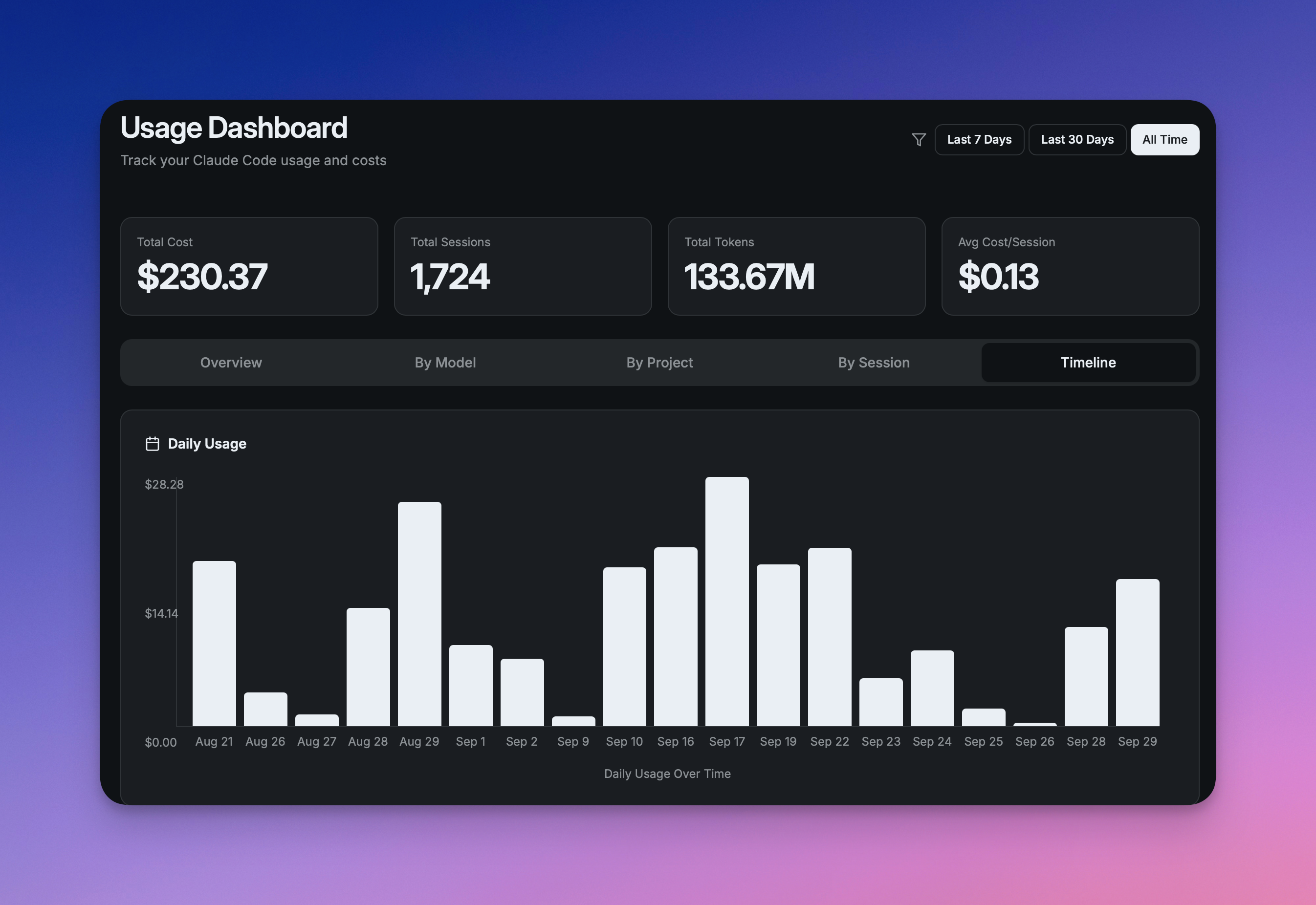
从 8 月份开始使用 Claude Code ,使用时间越久,就越能体会到大模型的智能——有时仅需一杯茶的功夫,数千行高质量的代码便已生成,不仅速度快而且质量高,但是,我觉得现阶段还是不能盲目的相信大模型,至少在交互方式上我还是习惯使用默认模式,还是要大概看一下大模型是怎么修改的代码,然后再点击确认。至于未来智能编程会如何发展,我们唯有拭目以待。
2025-07-28 09:54:49
飞桨 (PaddlePaddle)是百度自研的深度学习平台,集深度学习核心训练和推理框架、基础模型库、端到端开发套件和丰富的工具组件于一体,对标国外的 Pytorch 和 Tensorflow。
由于飞桨各个模块组件更偏底层,为了方便AI学习者和开发者在线使用、训练、部署各种模型,基于飞桨平台百度又推出了AI Studio(https://aistudio.baidu.com/index)。AI Studio 是一个集教学资源、算力、开发工具和社区生态于一体的在线 AI 模型开发平台,对标国外的 HuggingFace,其实国内也有类似的社区平台modelscope(https://www.modelscope.cn/home)。顺带一提,百度还有一个历史悠久的千帆平台,也可以满足大模型在线训练和使用。
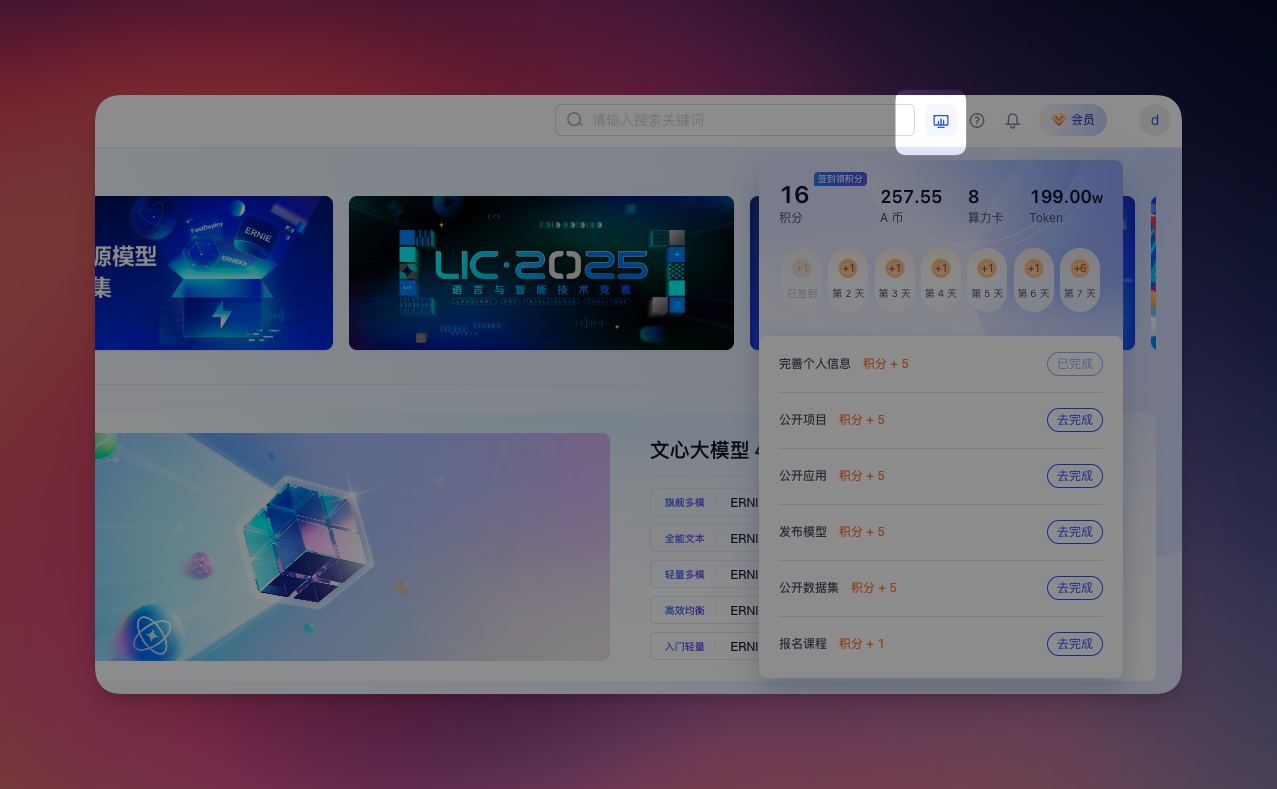
进到 AI Studio 首页之后,最重要的是要点击右上角的小电脑图标,它显示了你拥有的算力信息,选择预训练模型时,也要注意算力和 Paddle 版本的对应关系,比如选用Tesla V100显卡,算力只有 7.0,支持不了最新版 Paddle 的一些底层函数,建议选择 A/H100以上的显卡。
ERNIE支持 alpaca 和 erniekit 两种数据集格式。alpaca 格式是 HuggingFace 社区流行的一种对话式监督数据格式,采用JSON行格式,强调instruction(指令)+ input + output。ERNIEKit 格式是百度 PaddlePaddle 社区用于训练 ERNIE 模型的格式,更注重内部结构化字段。
本次微调我们使用erniekit格式,源数据来自百度2025LIC 赛事的示例数据(https://aistudio.baidu.com/datasetdetail/345031),经过清洗之后,格式如下图所示。
数据准备好之后,我们就可以开始下一步微调(finetune)大模型了,我们这次选用的预训练模型是文心大模型 4.5 开源系列中最小的大模型ERNIE-4.5-0.3B,总大小 700M 左右。
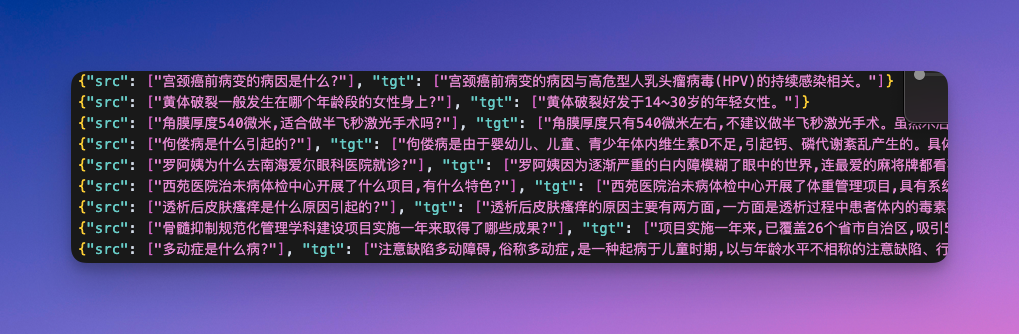
首先,安装适配 CUDA 12.6 的 PaddlePaddle GPU 版本(3.1.0),并使用中国镜像源以加速下载。如果你还不确定你电脑的 CUDA 版本,可以使用nvidia-smi查看。
!python -m pip install paddlepaddle-gpu==3.1.0 -i https://www.paddlepaddle.org.cn/packages/stable/cu126/
# 检验是否安装成功
!python -c "import paddle;paddle.utils.run_check()"
ERNIE是百度在 PaddlePaddle 上开发的一个中文为主的预训练语言模型,文心一言后面的大模型就是ERNIE。
!git clone https://github.com/PaddlePaddle/ERNIE.git
%cd ERNIE-develop
!python -m pip install -r requirements/gpu/requirements.txt
!python -m pip install -e .
FastDeploy是百度开发的一个模型部署工具,可以快速启动一个带有大模型后端的Web 服务。
!python -m pip install fastdeploy-gpu -i https://www.paddlepaddle.org.cn/packages/stable/fastdeploy-gpu-80_90/ --extra-index-url https://mirrors.tuna.tsinghua.edu.cn/pypi/web/simple
接着需要下载 ERNIE-4.5-0.3B 模型。这里需要额外安装 aistudio-sdk Python 包,这个下载服务并未集成在 ERNIE 的安装包中,这一点确实有些令人费解。
!pip install --upgrade aistudio-sdk
# 使用aistudio cli下载模型(推荐)
!aistudio download --model PaddlePaddle/ERNIE-4.5-0.3B-Paddle --local_dir baidu/ERNIE-4.5-0.3B-Paddle
修改配置文件,使用官方的模版就行,改一下参数train_dataset_path和eval_dataset_path,其他保持不变。
### data
train_dataset_type: "erniekit"
eval_dataset_type: "erniekit"
train_dataset_path: "./examples/data/finetune_train_dataset.jsonl"
train_dataset_prob: "1.0"
eval_dataset_path: "./examples/data/finetune_eval_dataset.jsonl"
eval_dataset_prob: "1.0"
max_seq_len: 8192
num_samples_each_epoch: 6000000
### model
model_name_or_path: baidu/ERNIE-4.5-0.3B-Paddle
fine_tuning: LoRA
fuse_rope: True
use_sparse_head_and_loss_fn: True
### finetuning
# base
stage: SFT
seed: 23
do_train: True
do_eval: True
distributed_dataloader: False
dataloader_num_workers: 1
batch_size: 1
num_train_epochs: 1
max_steps: 100
max_evaluate_steps: 10000
eval_steps: 10000
evaluation_strategy: steps
save_steps: 10000000
save_total_limit: 5
save_strategy: steps
logging_steps: 1
release_grads: True
gradient_accumulation_steps: 8
logging_dir: ./vdl_log
output_dir: ./output
disable_tqdm: True
# train
warmup_steps: 20
learning_rate: 1.0e-5
lr_scheduler_type: cosine
min_lr: 1.0e-6
layerwise_lr_decay_bound: 1.0
# optimizer
weight_decay: 0.1
adam_epsilon: 1.0e-8
adam_beta1: 0.9
adam_beta2: 0.95
offload_optim: True
# performance
tensor_parallel_degree: 1
pipeline_parallel_degree: 1
sharding_parallel_degree: 1
sharding: stage1
sequence_parallel: True
pipeline_parallel_config: enable_delay_scale_loss enable_release_grads disable_partial_send_recv
recompute: False
recompute_use_reentrant: True
compute_type: bf16
fp16_opt_level: O2
disable_ckpt_quant: True
amp_master_grad: True
amp_custom_white_list:
- lookup_table
- lookup_table_v2
- flash_attn
- matmul
- matmul_v2
- fused_gemm_epilogue
amp_custom_black_list:
- reduce_sum
- softmax_with_cross_entropy
- c_softmax_with_cross_entropy
- elementwise_div
- sin
- cos
unified_checkpoint: True
unified_checkpoint_config: async_save
微调的方法有很多,这里我们使用 LoRA(低秩适配),主要因为这次训练使用的训练集比较少。
实际结果跑下来,一共 2629条训练数据,花了大概 3 分钟就训练完了
!erniekit train examples/configs/ERNIE-4.5-0.3B/sft/run_sft_lora_8k.yaml
!erniekit export examples/configs/ERNIE-4.5-0.3B/run_export.yaml lora=True
模型微调并导出后,即可进行部署。
!erniekit server examples/configs/ERNIE-4.5-0.3B/run_chat.yaml
!erniekit chat examples/configs/ERNIE-4.5-0.3B/run_chat.yaml
微调前,模型在回答医疗相关问题时显得有些冗长。经过训练后,面对同样的问题,模型的回答风格变得更加简洁干脆。当然,也有一些问题的回答仍有待提升。


在 AI Studio 平台进行开发时,建议选择在线 VS Code 开发模式。如果使用在线 Notebook,可能会频繁遇到文件找不到等服务不稳定的情况。
尽管平台提供了在线学习资源,但许多教程内容过于简化,甚至有些项目不兼容 macOS 系统(例如 PP - ASR),部分视频资源的音量也忽大忽小,整体使用体验不尽如人意。
不过,抛开这些产品体验,具体函数的执行效果上,还是不错的。百度似乎仍在坚持 “技术狂奔,产品拉胯” 的发展路径。